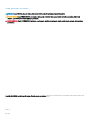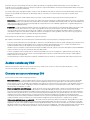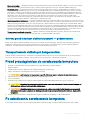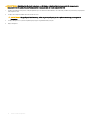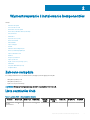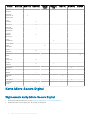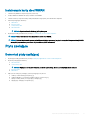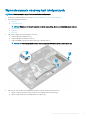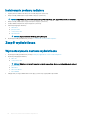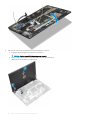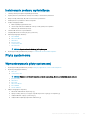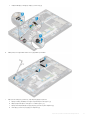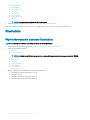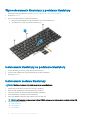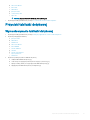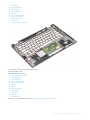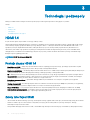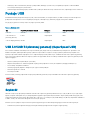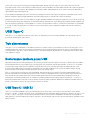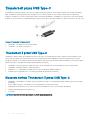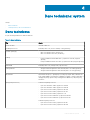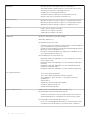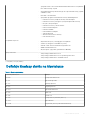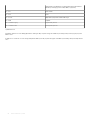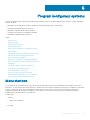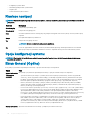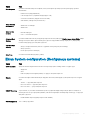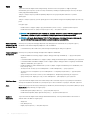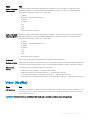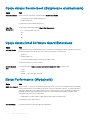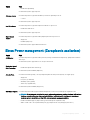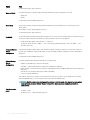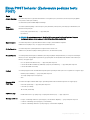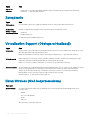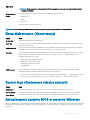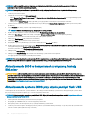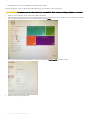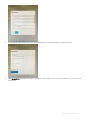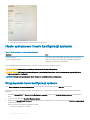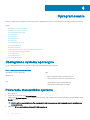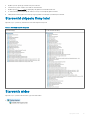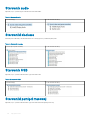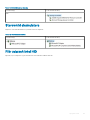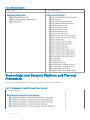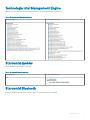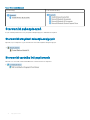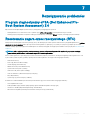Dell Latitude 7390 2-in-1 Instrukcja obsługi
- Typ
- Instrukcja obsługi

Latitude 7390 2 w 1
Instrukcja użytkownika
Model regulacji: P29S
Typ regulacji: P29S002

Uwagi, przestrogi i ostrzeżenia
UWAGA: Napis UWAGA oznacza ważną wiadomość, która pomoże lepiej wykorzystać komputer.
PRZESTROGA: Napis PRZESTROGA informuje o sytuacjach, w których występuje ryzyko uszkodzenia sprzętu lub utraty
danych, i przedstawia sposoby uniknięcia problemu.
OSTRZEŻENIE: Napis OSTRZEŻENIE informuje o sytuacjach, w których występuje ryzyko uszkodzenia sprzętu, obrażeń ciała
lub śmierci.
Copyright © 2018 Dell Inc. lub jej spółki zależne. Wszelkie prawa zastrzeżone. Dell, EMC i inne znaki towarowe są znakami towarowymi rmy Dell Inc. lub
jej spółek zależnych. Inne znaki towarowe mogą być znakami towarowymi ich właścicieli.
2018 - 01
Wer. A01

Serwisowanie komputera
Tematy:
• Zalecenia dotyczące bezpieczeństwa
• Przed przystąpieniem do serwisowania komputera
• Po zakończeniu serwisowania komputera
Zalecenia dotyczące bezpieczeństwa
Rozdział o środkach bezpieczeństwa zawiera szczegółowe informacje dotyczące podstawowych czynności, które należy podjąć przed
wykonaniem jakichkolwiek czynności związanych z demontażem.
Przestrzegaj następujących środków bezpieczeństwa przed przystąpieniem do procedury podziału/naprawy, która uwzględnia demontaż
lub ponowny montaż czegokolwiek:
• Wyłącz komputer i wszelkie podłączone urządzenia peryferyjne.
• Odłącz komputer oraz wszystkie urządzenia peryferyjne od zasilania.
• Odłącz wszystkie kable sieciowe, linie telefoniczne i telekomunikacyjne od komputera.
• Aby uniknąć uszkodzeń spowodowanych wyładowaniami elektrostatycznymi (ESD), w trakcie pracy z wewnętrznymi komponentami
notebooka użyj terenowego zestawu serwisowego.
• Po wymontowaniu podzespołu komputera umieść go na macie antystatycznej.
• Aby zmniejszyć ryzyko porażenia prądem, załóż buty z nieprzewodzącymi gumowymi podeszwami.
Zasilanie w stanie gotowości
Produkty Dell znajdujące się w stanie gotowości, należy odłączyć od prądu przed przystąpieniem do otwierania obudowy. Urządzenia, które
mają funkcję stanu gotowości, są zasilane, nawet gdy są wyłączone. Wewnętrzne zasilanie umożliwia urządzeniu włączenie się po
otrzymaniu zewnętrznego sygnału (funkcja Wake on LAN), a następnie przełączenie w tryb uśpienia. Ponadto urządzenia te są
wyposażone w inne zaawansowane funkcje zarządzania energią.
Odłączenie, a następnie naciśnięcie i przytrzymanie przycisku zasilania przez 15 sekund powinno spowodować usunięcie ładunków
pozostałych na płycie systemowej. notebooka.
Łączenie
Łączenie polega na połączeniu co najmniej dwóch przewodów uziemiających z tym samym potencjałem elektrycznym. Wykonuje się je za
pomocą terenowego zestawu serwisowego zabezpieczającego przed wyładowaniami elektrostatycznymi (ESD). Podczas takiego łączenia
upewnij się zawsze, że przewód jest podłączony do nielakierowanego i niemalowanego obiektu metalowego (a nie do powierzchni
niemetalowej). Opaska na nadgarstek powinna być dobrze na nim zamocowana, w pełnym kontakcie ze skórą. Przed połączeniem się ze
sprzętem zdejmij całą biżuterię, taką jak zegarki, bransoletki lub pierścionki.
Zabezpieczenie przed wyładowaniem elektrostatycznym
Wyładowania elektrostatyczne (ESD) to główny problem podczas korzystania z podzespołów elektronicznych, a zwłaszcza wrażliwych
komponentów, takich jak karty rozszerzeń, procesory, moduły DIMM pamięci i płyty systemowe. Nawet najmniejsze wyładowania potraą
1
Serwisowanie komputera 3

uszkodzić obwody w niezauważalny sposób, powodując sporadycznie występujące problemy lub skracając żywotność produktu. Ze
względu na rosnące wymagania dotyczące energooszczędności i zagęszczenia układów ochrona przed wyładowaniami elektrostatycznymi
staje się coraz poważniejszym problemem.
Z powodu większej gęstości półprzewodników w najnowszych produktach rmy Dell ich wrażliwość na uszkodzenia elektrostatyczne jest
większa niż w przypadku wcześniejszych modeli. Dlatego niektóre wcześniej stosowane metody postępowania z częściami są już
nieprzydatne.
Uszkodzenia spowodowane wyładowaniami elektrostatycznymi można podzielić na dwie kategorie: katastrofalne i przejściowe.
• Katastrofalne — zdarzenia tego typu stanowią około 20 procent awarii związanych z wyładowaniami elektrostatycznymi. Uszkodzenie
powoduje natychmiastową i całkowitą utratę funkcjonalności urządzenia. Przykładem katastrofalnej awarii może być moduł DIMM, który
uległ wstrząsowi elektrostatycznemu i generuje błąd dotyczący braku testu POST lub braku sygnału wideo z sygnałem dźwiękowym
oznaczającym niedziałającą pamięć.
• Przejściowe — takie sporadyczne problemy stanowią około 80 procent awarii związanych z wyładowaniami elektrostatycznymi. Duża
liczba przejściowych awarii oznacza, że w większości przypadków nie można ich natychmiast rozpoznać. Moduł DIMM ulega
wstrząsowi elektrostatycznemu, ale ścieżki są tylko osłabione, więc podzespół nie powoduje bezpośrednich objawów związanych z
uszkodzeniem. Faktyczne uszkodzenie osłabionych ścieżek może nastąpić po wielu tygodniach, a do tego czasu mogą występować
pogorszenie integralności pamięci, sporadyczne błędy i inne problemy.
Awarie przejściowe (sporadyczne) są trudniejsze do wykrycia i usunięcia.
Aby zapobiec uszkodzeniom spowodowanym przez wyładowania elektrostatyczne, pamiętaj o następujących kwestiach:
• Korzystaj z opaski uziemiającej, która jest prawidłowo uziemiona. Używanie bezprzewodowych opasek uziemiających jest niedozwolone,
ponieważ nie zapewniają one odpowiedniej ochrony. Dotknięcie obudowy przed dotknięciem części o zwiększonej wrażliwości na
wyładowania elektrostatyczne nie zapewnia wystarczającej ochrony przed tymi zagrożeniami.
• Wszelkie czynności związane z komponentami wrażliwymi na ładunki statyczne wykonuj w obszarze zabezpieczonym przed ładunkiem.
Jeżeli to możliwe, korzystaj z antystatycznych mat na podłogę i biurko.
• Podczas wyciągania z kartonu komponentów wrażliwych na ładunki statyczne nie wyciągaj ich z opakowania antystatycznego do
momentu przygotowania się do ich montażu. Przed wyciągnięciem komponentu z opakowania antystatycznego rozładuj najpierw
ładunki statyczne ze swojego ciała.
• W celu przetransportowania komponentu wrażliwego na ładunki statyczne umieść go w pojemniku lub opakowaniu antystatycznym.
Zestaw serwisowy ESD
Najczęściej używany jest niemonitorowany zestaw serwisowy. Każdy zestaw serwisowy zawiera trzy głównie elementy — matę
antystatyczną, pasek na nadgarstek i przewód łączący.
Elementy zestawu serwisowego ESD
Zestaw serwisowy ESD zawiera następujące elementy:
• Mata antystatyczna — rozprasza ładunki elektrostatyczne i można na niej umieszczać części podczas serwisowania. W przypadku
korzystania z maty antystatycznej należy założyć pasek na nadgarstek i połączyć matę przewodem z dowolną metalową częścią
serwisowanego systemu. Po prawidłowym podłączeniu tych elementów części serwisowe można wyjąć z torby antyelektrostatycznej i
położyć bezpośrednio na macie. Komponenty wrażliwe na ładunki elektrostatyczne można bezpiecznie trzymać w dłoni, na macie
antystatycznej, w komputerze i w torbie.
• Pasek na nadgarstek i przewód łączący — pasek i przewód można połączyć bezpośrednio z metalowym komponentem sprzętowym,
jeśli mata antystatyczna nie jest wymagana, albo połączyć z matą, aby zabezpieczyć sprzęt tymczasowo umieszczony na macie.
Fizyczne połączenie między paskiem na nadgarstek, przewodem łączącym, matą antystatyczną i sprzętem jest nazywane wiązaniem.
Należy używać wyłącznie zestawów serwisowych zawierających pasek na nadgarstek, matę i przewód łączący. Nie wolno korzystać z
opasek bez przewodów. Należy pamiętać, że wewnętrzne przewody paska na nadgarstek są podatne na uszkodzenia podczas
normalnego użytkowania. Należy je regularnie sprawdzać za pomocą testera, aby uniknąć przypadkowego uszkodzenia sprzętu przez
wyładowania elektrostatyczne. Zaleca się testowanie paska na nadgarstek i przewodu łączącego co najmniej raz w tygodniu.
• Tester paska antystatycznego na nadgarstek — przewody wewnątrz paska są podatne na uszkodzenia. W przypadku korzystania z
zestawu niemonitorowanego najlepiej jest testować pasek przed obsługą każdego zlecenia serwisowego, co najmniej raz w tygodniu.
Najlepiej jest używać testera paska na nadgarstek. W przypadku braku takiego testera należy skontaktować się z biurem regionalnym.
Aby przeprowadzić test, podłącz przewód łączący do testera założonego na nadgarstek, a następnie naciśnij przycisk. Świecąca zielona
dioda LED oznacza, że test zakończył się pomyślnie. Czerwona dioda LED i sygnał dźwiękowy oznaczają niepowodzenie testu.
4
Serwisowanie komputera

• Elementy izolacyjne — urządzenia wrażliwe na wyładowania elektrostatyczne, takie jak obudowa radiatora z tworzywa sztucznego,
należy trzymać z dala od wewnętrznych części o właściwościach izolujących, które często mają duży ładunek elektryczny.
• Środowisko pracy — przed użyciem zestawu serwisowego ESD należy ocenić sytuację w lokalizacji klienta. Przykładowo sposób
użycia zestawu w środowisku serwerów jest inny niż w przypadku komputerów stacjonarnych lub przenośnych. Serwery są zwykle
montowane w stelażu w centrum danych, a komputery stacjonarne i przenośne zazwyczaj znajdują się na biurkach lub w boksach
pracowników. Poszukaj dużej, otwartej i płaskiej powierzchni roboczej, która pomieści zestaw ESD i zapewni dodatkowe miejsce na
naprawiany system. W tym miejscu nie powinno być także elementów izolacyjnych, które mogą powodować wyładowania
elektrostatyczne. Przed rozpoczęciem pracy z elementami sprzętowymi izolatory w obszarze roboczym, takie jak styropian i inne
tworzywa sztuczne, należy odsunąć co najmniej 30 cm od wrażliwych części.
• Opakowanie antyelektrostatyczne — wszystkie urządzenia wrażliwe na wyładowania elektrostatyczne należy wysyłać i dostarczać w
odpowiednio bezpiecznym opakowaniu. Zalecane są metalowe torby ekranowane. Uszkodzone części należy zawsze zwracać w torbie
elektrostatycznej i opakowaniu, w których zostały dostarczone. Torbę antyelektrostatyczną trzeba złożyć i szczelnie zakleić. Należy
również użyć tej samej pianki i opakowania, w którym dostarczono nową część. Urządzenia wrażliwe na wyładowania elektrostatyczne
należy po wyjęciu z opakowania umieścić na powierzchni roboczej zabezpieczonej przed ładunkami elektrostatycznymi. Nie wolno kłaść
części na zewnętrznej powierzchni torby antyelektrostatycznej, ponieważ tylko jej wnętrze jest ekranowane. Części należy zawsze
trzymać w ręce albo umieścić na macie antystatycznej, w systemie lub wewnątrz torby antyelektrostatycznej.
• Transportowanie wrażliwych elementów — elementy wrażliwe na wyładowania elektrostatyczne, takie jak części zamienne lub
zwracane do rmy Dell, należy bezpiecznie transportować w torbach antyelektrostatycznych.
Ochrona przed ładunkami elektrostatycznymi — podsumowanie
Zaleca się, aby podczas naprawy produktów Dell wszyscy serwisanci używali tradycyjnego, przewodowego uziemiającego paska na
nadgarstek i ochronnej maty antystatycznej. Ponadto podczas serwisowania części wrażliwe należy trzymać z dala od elementów
izolacyjnych, a wrażliwe elementy trzeba transportować w torbach antyelektrostatycznych.
Transportowanie delikatnych komponentów
Podczas transportowania elementów wrażliwych na wyładowania elektrostatyczne, np. części zamiennych lub części, które mają być
zwrócone do rmy Dell, bardzo ważne jest umieszczenie ich na czas transportu w workach antystatycznych.
Przed przystąpieniem do serwisowania komputera
1 Sprawdź, czy powierzchnia robocza jest płaska i czysta, aby uniknąć porysowania komputera.
2 Wyłącz komputer.
3 Oddokuj komputer, jeśli jest podłączony do urządzenia dokującego (zadokowany).
4 Odłącz od komputera wszystkie kable sieciowe (jeśli są używane).
PRZESTROGA
: Jeśli komputer jest wyposażony w port RJ-45, należy najpierw odłączyć od niego kabel sieciowy.
5 Odłącz komputer i wszystkie urządzenia peryferyjne od gniazdek elektrycznych.
6 Otwórz wyświetlacz.
7 Naciśnij przycisk zasilania i przytrzymaj przez kilka sekund, aby odprowadzić ładunki elektryczne z płyty systemowej.
PRZESTROGA
: Aby uniknąć porażenia prądem elektrycznym, przed wykonaniem kroku 8 należy odłączyć komputer od
źródła zasilania, wyjmując kabel z gniazdka elektrycznego.
PRZESTROGA: Aby uniknąć wyładowania elektrostatycznego, należy odprowadzać ładunki z ciała za pomocą opaski
uziemiającej zakładanej na nadgarstek lub dotykając okresowo niemalowanej metalowej powierzchni (np. złącza z tyłu
komputera).
8 Wyjmij wszelkie zainstalowane w komputerze karty ExpressCard lub karty inteligentne z odpowiednich gniazd.
Po zakończeniu serwisowania komputera
Po dokonaniu wymiany sprzętu, ale jeszcze przed włączeniem komputera, podłącz wszelkie urządzenia zewnętrzne, karty i kable.
Serwisowanie komputera
5

PRZESTROGA: Aby uniknąć uszkodzenia komputera, należy używać akumulatorów przeznaczonych dla danego modelu
komputera Dell. Nie należy stosować akumulatorów przeznaczonych do innych komputerów Dell.
1 Podłącz urządzenia zewnętrzne, takie jak replikator portów lub baza multimedialna, oraz zainstaluj wszelkie używane karty, na przykład
karty ExpressCard.
2 Podłącz do komputera kable telefoniczne lub sieciowe.
PRZESTROGA: Aby podłączyć kabel sieciowy, należy najpierw podłączyć go do urządzenia sieciowego, a następnie do
komputera.
3 Podłącz komputer i wszystkie urządzenia peryferyjne do gniazdek elektrycznych.
4 Włącz komputer.
6 Serwisowanie komputera

Wymontowywanie i instalowanie komponentów
Tematy:
• Zalecane narzędzia
• Lista rozmiarów śrub
• Karta Micro Secure Digital
• Karta SIM (Subscriber Identity Module)
• Pokrywa dolna
• Akumulator
• Dysk SSD PCIe (SSD)
• Karta sieci WLAN
• karta WWAN
• Płyta zasilająca
• Głośnik
• Obudowa kart inteligentnych
• Karta czytnika linii papilarnych
• Płyta wskaźników LED
• Radiator
• Zespół wyświetlacza
• Płyta systemowa
• Zegar czasu rzeczywistego (RTC)
• Klawiatura
• Przyciski tabliczki dotykowej
• Podparcie dłoni
Zalecane narzędzia
Procedury przedstawione w tym dokumencie wymagają użycia następujących narzędzi:
• Wkrętak krzyżakowy nr 0
• Wkrętak krzyżakowy nr 1
• Rysik z tworzywa sztucznego
UWAGA
: Wkrętak nr 0 jest przeznaczony do śrub 0–1, a wkrętak nr 1 do śrub 2–4.
Lista rozmiarów śrub
Tabela 1. Latitude 7390 — lista rozmiarów wkrętów
Element M 2,5 x 2,5L M 2,5 x 4,0L M 2,0 x 3,0L M 2 x 2L
K3,6D
M 2,0 x 2L
K7D
M 2 x 1,7L M 1,98 x 4L M 2,5 x 5
Moduł
wyświetlacza
6 3
2
Wymontowywanie i instalowanie komponentów 7

Element M 2,5 x 2,5L M 2,5 x 4,0L M 2,0 x 3,0L M 2 x 2L
K3,6D
M 2,0 x 2L
K7D
M 2 x 1,7L M 1,98 x 4L M 2,5 x 5
LCD do
obudowy
Wspornik
zawiasów do
dolnej części
4
Płyta
zasilająca
2
Płyta LED 2
Wspornik
czytnika linii
papilarnych
1
Przycisk
tabliczki
dotykowej
2
Karta
inteligentna
2
Klawiatura do
płytki
klawiatury
6
Płytka
klawiatury
13
Pokrywa
dolna
8
Płyta
systemowa
6
Zestaw
radiatora
5 1
Akumulator 4
WLAN 1
WWAN 1
Wspornik
EDP
2
USB Type C 2
Dysk SSD
NVMe
2
Karta Micro Secure Digital
Wyjmowanie karty Micro Secure Digital
1 Wykonaj procedurę przedstawioną w sekcji Przed przystąpieniem do serwisowania komputera.
2 Wciśnij kartę Micro Secure Digital (SD), aby uwolnić ją z komputera.
8
Wymontowywanie i instalowanie komponentów

3 Wysuń kartę Micro Secure Digital (SD) z komputera.
Instalowanie karty Micro Secure Digital
1 Wsuń kartę Micro SD do gniazda (charakterystyczne kliknięcie).
2 Wykonaj procedury przedstawione w rozdziale Po zakończeniu serwisowania komputera.
Karta SIM (Subscriber Identity Module)
Wyjmowanie karty micro SIM lub obsady karty micro SIM
PRZESTROGA
: Wyjęcie karty micro SIM, gdy komputer jest włączony, może spowodować utratę danych lub uszkodzenie karty.
Wymontowywanie i instalowanie komponentów 9

UWAGA: Wyjęcie obsady karty micro SIM jest możliwe tylko w systemach dostarczanych z kartą sieci WWAN.
1 Włóż szpilkę lub przyrząd do usuwania karty micro SIM do otworu w obsadzie karty micro SIM.
2 Rysikiem z tworzywa sztucznego wyciągnij obsadę karty micro SIM.
3 Jeśli karta micro SIM jest dostępna, wyjmij ją z obsady.
Instalowanie karty SIM
1 Włóż przyrząd do usuwania karty SIM lub spinacza do otworu w obsadzie karty SIM.
2 Rysikiem z tworzywa sztucznego wyciągnij uchwyt karty SIM
3 Umieść kartę SIM w uchwycie.
4 Włóż uchwyt karty SIM do gniazda.
10
Wymontowywanie i instalowanie komponentów

Pokrywa dolna
Wymontowywanie pokrywy dolnej
1 Wykonaj procedurę przedstawioną w sekcji Przed przystąpieniem do serwisowania komputera.
2 Poluzuj 8 śrub (M2,5x5,0) mocujących pokrywę dolną do komputera.
3 Rysikiem z tworzywa sztucznego podważ pokrywę dolną, zaczynając od zawiasów na górnej krawędzi pokrywy, a następnie zdejmij ją
z komputera.
UWAGA
: Wgłębienia są umieszczone w pobliżu zawiasów z tyłu komputera.
4 Wymontuj pokrywę dolną.
Wymontowywanie i instalowanie komponentów
11

Instalowanie pokrywy dolnej
1 Dopasuj zaczepy w pokrywie dolnej do szczelin na krawędziach komputera.
2 Dociśnij krawędzie pokrywy, aby ją osadzić (charakterystyczne kliknięcie).
3 Wkręć 8 śrub (M2,5x5,0) mocujących pokrywę dolną do komputera.
4 Wykonaj procedurę przedstawioną w sekcji Po zakończeniu serwisowania komputera.
Akumulator
Środki ostrożności dotyczące akumulatora litowo-jonowego
PRZESTROGA
:
• Podczas obsługi akumulatora litowo-jonowego zachowaj ostrożność.
• Przed wyjęciem z systemu akumulator należy maksymalnie rozładować. Można to zrobić, odłączając zasilacz sieciowy od systemu i
czekając na wyładowanie się akumulatora.
• Nie wolno zgniatać, upuszczać lub uszkadzać akumulatora ani przebijać go.
• Nie wolno wystawiać akumulatora na działanie wysokiej temperatury ani rozmontowywać go lub jego ogniw.
• Nie należy naciskać powierzchni akumulatora.
• Nie wyginać akumulatora.
• Nie wolno podważać akumulatora żadnymi narzędziami.
• Jeśli akumulator litowo-jonowy utknie w urządzeniu z powodu spuchnięcia, nie należy go przebijać, wyginać ani zgniatać, ponieważ
jest to niebezpieczne. W takiej sytuacji należy wymienić cały system. Skontaktuj się z rmą https://www.dell.com/support w celu
uzyskania pomocy i dalszych instrukcji.
• Kupuj tylko oryginalne akumulatory od rmy https://www.dell.com lub autoryzowanych partnerów bądź sprzedawców produktów
rmy Dell.
12 Wymontowywanie i instalowanie komponentów

Wymontowywanie akumulatora
1 Wykonaj procedurę przedstawioną w sekcji Przed przystąpieniem do serwisowania komputera.
2 Wymontuj następujące elementy:
a Karta MicroSD
b Uchwyt karty SIM
UWAGA: Aby usunąć obie karty, jeśli są na wyposażeniu i nie trzeba wyjmować zaślepki
c pokrywa dolna
3 Aby wyjąć akumulator:
a Unieś taśmę, odłącz kabel akumulatora od złącza na płycie systemowej [1] i wyjmij go.
b Wykręć 4 śruby (M1,98x4L) mocujące akumulator do komputera [2].
c Wyjmij akumulator z komputera [3].
Instalowanie akumulatora
1 Włóż akumulator do wnęki w komputerze.
2 Podłącz kabel akumulatora do płyty systemowej.
3 Wkręć 4 śruby (M1,98x4L) mocujące akumulator do komputera.
4 Zainstaluj następujące elementy:
a pokrywa dolna
b Uchwyt karty SIM
c Karta MicroSD
UWAGA
: Aby zainstalować obie karty, jeśli są dostępne:
5 Wykonaj procedurę przedstawioną w sekcji Po zakończeniu serwisowania komputera.
Wymontowywanie i instalowanie komponentów
13

Dysk SSD PCIe (SSD)
Wymontowywanie karty SSD PCIe
1 Wykonaj procedurę przedstawioną w sekcji Przed przystąpieniem do serwisowania komputera.
2 Wymontuj następujące elementy:
a Karta MicroSD
b Uchwyt karty SIM
UWAGA: Aby usunąć obie karty, jeśli są na wyposażeniu i nie trzeba wyjmować zaślepki
c pokrywa dolna
d Akumulator
3 Aby wymontować kartę SSD PCIe, wykonaj następujące czynności:
a Poluzuj 2 śruby (M2,0x3,0) mocujące płytkę termoprzewodzącą dysku SSD [1].
b Zdejmij płytkę termoprzewodzącą z karty SSD [2].
c Wyjmij kartę SSD z gniazda [3].
Instalowanie karty SSD PCIe
1 Umieść kartę SSD PCIe w złączu.
2 Zamontuj płytkę termoprzewodzącą nad kartą SSD.
3 Wkręć 2 śruby (M2,0x3,0) mocujące płytkę termoprzewodzącą dysku SSD.
4 Zainstaluj następujące elementy:
a Akumulator
b pokrywa dolna
c Uchwyt karty SIM
14
Wymontowywanie i instalowanie komponentów

d Karta MicroSD
UWAGA: Aby zainstalować obie karty, jeśli są dostępne:
5 Wykonaj procedurę przedstawioną w sekcji Po zakończeniu serwisowania komputera.
Karta sieci WLAN
Wymontowywanie karty sieci WLAN
1 Wykonaj procedurę przedstawioną w sekcji Przed przystąpieniem do serwisowania komputera.
2 Wymontuj następujące elementy:
a Karta MicroSD
b Uchwyt karty SIM
UWAGA: Wyjmij obie karty (jeśli komputer jest w nie wyposażony). Nie ma potrzeby wyjmowania zaślepki.
c pokrywa dolna
d Akumulator
3 Aby wymontować kartę sieci WLAN, wykonaj następujące czynności:
a Wykręć 1 śrubę (M2,0x3,0) mocującą wspornik karty sieci bezprzewodowej [1].
b Wyjmij wspornik karty sieci bezprzewodowej [2].
c Odłącz kable sieci WLAN do złączy na karcie [3].
d Wymontuj kartę sieci WLAN [4].
Instalowanie karty sieci WLAN
1 Umieść kartę WLAN w złączu na płycie systemowej.
2 Podłącz kable sieci WLAN do gniazd w karcie WLAN.
3 Umieść wspornik karty sieci bezprzewodowej i wkręć 1 śrubę (M2,0x3,0) mocującą kartę sieci WLAN do komputera.
Wymontowywanie i instalowanie komponentów
15

4 Zainstaluj następujące elementy:
a Akumulator
b pokrywa dolna
c Uchwyt karty SIM
d Karta MicroSD
UWAGA: Aby zainstalować obie karty, jeśli są dostępne:
5 Wykonaj procedurę przedstawioną w sekcji Po zakończeniu serwisowania komputera.
karta WWAN
Wymontowywanie karty sieci WWAN
1 Wykonaj procedurę przedstawioną w sekcji Przed przystąpieniem do serwisowania komputera.
2 Wymontuj następujące elementy:
a Karta MicroSD
b Uchwyt karty SIM
UWAGA: Wyjmij obie karty (jeśli komputer jest w nie wyposażony). Nie ma potrzeby wyjmowania zaślepki.
c pokrywa dolna
d Akumulator
3 Aby wymontować kartę sieci WWAN, wykonaj następujące czynności:
a Wykręć 1 śrubę (M2,0 x 3,0) mocującą wspornik karty sieci WWAN [1].
b Unieś wspornik mocujący kartę sieci WWAN [2].
c Odłącz kable sieci WWAN od złączy na karcie sieci WWAN [3].
d Wyjmij kartę sieci WWAN z komputera [4].
16
Wymontowywanie i instalowanie komponentów

Instalowanie karty sieci WWAN
1 Umieść kartę WWAN w złączu na płycie systemowej.
2 Podłącz kable sieci WWAN do złączy na karcie sieci WWAN.
3 Umieść metalowy wspornik i dokręć śrubę M2,0x3,0 mocującą kartę sieci WLAN do komputera.
4 Zainstaluj następujące elementy:
a Akumulator
b pokrywa dolna
c Uchwyt karty SIM
d Karta MicroSD
UWAGA: Aby zainstalować obie karty, jeśli są dostępne:
5 Wykonaj procedurę przedstawioną w sekcji Po zakończeniu serwisowania komputera.
UWAGA: Numer IMEI można również znaleźć na karcie sieci WWAN.
UWAGA: Podczas instalowania zestawu wyświetlacza lub płyty systemowej na płycie anteny sieci bezprzewodowej WWAN
muszą być poprowadzone prawidłowo do prowadnic na płycie systemowej.
Płyta zasilająca
Demontaż płyty zasilającej
1 Wykonaj procedurę przedstawioną w sekcji Przed przystąpieniem do serwisowania komputera.
2 Wymontuj następujące elementy:
a Karta MicroSD
b Uchwyt karty SIM
UWAGA
: Wyjmij obie karty (jeśli komputer jest w nie wyposażony). Nie ma potrzeby wyjmowania zaślepki.
c pokrywa dolna
d Akumulator
3 Aby wymontować płytę zasilającą, wykonaj następujące czynności:
a Oderwij i odwróć baterię pastylkową [1].
b Odłącz kabel płyty rozszerzenia zasilania od płyty systemowej [2].
c Wykręć 2 śruby (M2x3) mocujące płytę zasilającą [3].
d Wyjmij płytę zasilającą z komputera [4].
Wymontowywanie i instalowanie komponentów
17

Montaż płyty zasilającej
1 Umieść płytę zasilającą, dopasowując ją do otworów na śruby.
2 Wkręć 2 śruby (M2,0x3,0) mocujące płytę zasilającą do komputera.
3 Podłącz kabel płyty zasilającej do złącza na płycie systemowej.
4 Przymocuj baterię pastylkową na komputerze.
5 Zainstaluj następujące elementy:
a Akumulator
b pokrywa dolna
c Uchwyt karty SIM
d Karta MicroSD
UWAGA
: Aby zainstalować obie karty, jeśli są dostępne:
6 Wykonaj procedurę przedstawioną w sekcji Po zakończeniu serwisowania komputera.
Głośnik
Wymontowywanie modułu głośnika
1 Wykonaj procedurę przedstawioną w sekcji Przed przystąpieniem do serwisowania komputera.
2 Wymontuj następujące elementy:
a Karta MicroSD
b Uchwyt karty SIM
UWAGA
: Aby usunąć obie karty, jeśli są na wyposażeniu i nie trzeba wyjmować zaślepki
c pokrywa dolna
d Akumulator
18
Wymontowywanie i instalowanie komponentów

e Płyta zasilająca
3 Aby odłączyć kable, wykonaj następujące czynności:
a Odłącz kabel czytnika kart inteligentnych od płyty USH [1] i odsuń go.
b Odłącz kabel FFC płyty rozszerzenia wskaźników LED od płyty rozszerzenia wskaźników LED, aby uzyskać łatwy dostęp w celu
wymontowania modułu głośników [2].
4 Aby zwolnić moduł głośnika, wykonaj następujące czynności:
a Odłącz kabel głośników od płyty systemowej [1].
b Wyjmij kabel głośników z zacisków i usuń taśmy mocujące kabel głośników [2].
Wymontowywanie i instalowanie komponentów
19

5 Aby wymontować moduł głośnika, wykonaj następujące czynności:
a Wyjmij kabel głośników, zdejmując taśmy w pobliżu podparcia dłoni [1].
b Wyjmij moduł głośników z komputera.
UWAGA: Do wyjęcia modułu głośników z komputera można użyć rysika z tworzywa sztucznego.
Instalowanie modułu głośnika
1 Umieść moduł głośnika w gniazdach w komputerze.
2 Poprowadź kabel głośników przez prowadnicę kabli i zabezpiecz go taśmą.
3 Podłącz kabel głośników do płyty systemowej.
4 Podłącz kabel inteligentny do złącza w podparciu dłoni.
5 Zainstaluj następujące elementy:
a Płyta zasilająca
b Akumulator
c pokrywa dolna
d Uchwyt karty SIM
e Micro SD
UWAGA
: Aby zainstalować obie karty, jeśli są dostępne:
6 Wykonaj procedurę przedstawioną w sekcji Po zakończeniu serwisowania komputera.
Obudowa kart inteligentnych
20
Wymontowywanie i instalowanie komponentów
Strona się ładuje...
Strona się ładuje...
Strona się ładuje...
Strona się ładuje...
Strona się ładuje...
Strona się ładuje...
Strona się ładuje...
Strona się ładuje...
Strona się ładuje...
Strona się ładuje...
Strona się ładuje...
Strona się ładuje...
Strona się ładuje...
Strona się ładuje...
Strona się ładuje...
Strona się ładuje...
Strona się ładuje...
Strona się ładuje...
Strona się ładuje...
Strona się ładuje...
Strona się ładuje...
Strona się ładuje...
Strona się ładuje...
Strona się ładuje...
Strona się ładuje...
Strona się ładuje...
Strona się ładuje...
Strona się ładuje...
Strona się ładuje...
Strona się ładuje...
Strona się ładuje...
Strona się ładuje...
Strona się ładuje...
Strona się ładuje...
Strona się ładuje...
Strona się ładuje...
Strona się ładuje...
Strona się ładuje...
Strona się ładuje...
Strona się ładuje...
Strona się ładuje...
Strona się ładuje...
Strona się ładuje...
Strona się ładuje...
Strona się ładuje...
Strona się ładuje...
Strona się ładuje...
Strona się ładuje...
Strona się ładuje...
Strona się ładuje...
Strona się ładuje...
Strona się ładuje...
Strona się ładuje...
Strona się ładuje...
-
 1
1
-
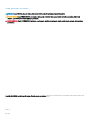 2
2
-
 3
3
-
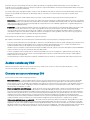 4
4
-
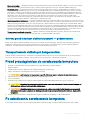 5
5
-
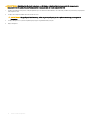 6
6
-
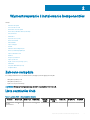 7
7
-
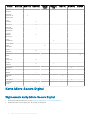 8
8
-
 9
9
-
 10
10
-
 11
11
-
 12
12
-
 13
13
-
 14
14
-
 15
15
-
 16
16
-
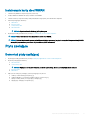 17
17
-
 18
18
-
 19
19
-
 20
20
-
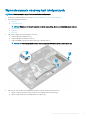 21
21
-
 22
22
-
 23
23
-
 24
24
-
 25
25
-
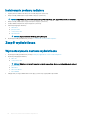 26
26
-
 27
27
-
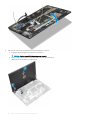 28
28
-
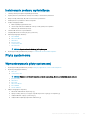 29
29
-
 30
30
-
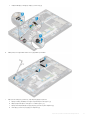 31
31
-
 32
32
-
 33
33
-
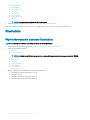 34
34
-
 35
35
-
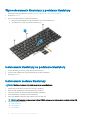 36
36
-
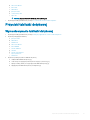 37
37
-
 38
38
-
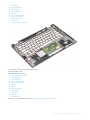 39
39
-
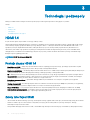 40
40
-
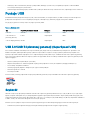 41
41
-
 42
42
-
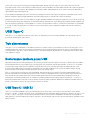 43
43
-
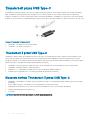 44
44
-
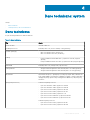 45
45
-
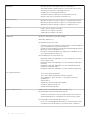 46
46
-
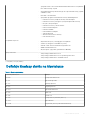 47
47
-
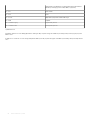 48
48
-
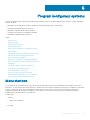 49
49
-
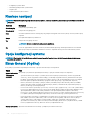 50
50
-
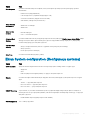 51
51
-
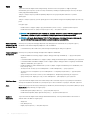 52
52
-
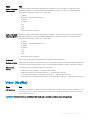 53
53
-
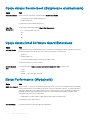 54
54
-
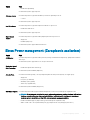 55
55
-
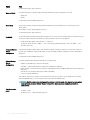 56
56
-
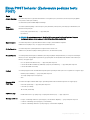 57
57
-
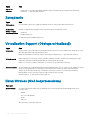 58
58
-
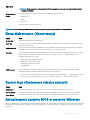 59
59
-
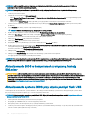 60
60
-
 61
61
-
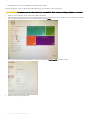 62
62
-
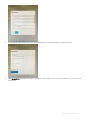 63
63
-
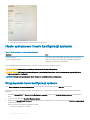 64
64
-
 65
65
-
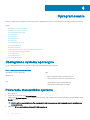 66
66
-
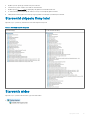 67
67
-
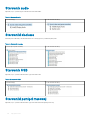 68
68
-
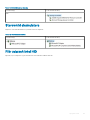 69
69
-
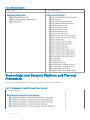 70
70
-
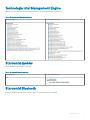 71
71
-
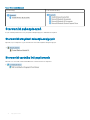 72
72
-
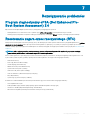 73
73
-
 74
74
Dell Latitude 7390 2-in-1 Instrukcja obsługi
- Typ
- Instrukcja obsługi
Powiązane artykuły
-
Dell Latitude 5289 2-in-1 Instrukcja obsługi
-
Dell Precision 3520 Instrukcja obsługi
-
Dell Latitude 5290 Instrukcja obsługi
-
Dell Latitude 13 3380 Instrukcja obsługi
-
Dell Latitude 7389 2-in-1 Instrukcja obsługi
-
Dell Latitude 7390 Instrukcja obsługi
-
Dell Latitude 7290 Instrukcja obsługi
-
Dell Latitude 5590 Instrukcja obsługi
-
Dell Latitude 7380 instrukcja
-
Dell Latitude 5490 Instrukcja obsługi